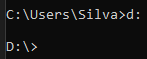-
Posts
453 -
Cadastrado em
-
Última visita
Tipo de conteúdo
Artigos
Selos
Livros
Cursos
Análises
Fórum
Tudo que eXtremedlL postou
-
@Mateus Guimarães a principio recomendaria verificar se os cabos de vídeos e energias estão conectados corretamente (tanto no pc, como no monitor). também limparia as memórias por incrível que pareça, pode ser uma mega coencidência. -------------------------------- na documentação da placa-mãe (manual oficial da ASUS), tem um passo-a-passo de como realizar um hardreset da BIOS (tirando isso.. só uma regravação de BIOS pode te ajudar... caso o problema seja na BIOS mesmo): https://dlcdnets.ASUS.com/pub/ASUS/mb/SocketAM4/PRIME_A520M-E/BP16799_PRIME_A520M-E_UM_WEB.pdf?model=PRIME A520M-E (página 11, item 10. Jumper CLEAR CMOS) para um hardreset manual, esse vídeo pode te ajudar (veja a parte de 0:18 a 0:33 esse é o passa-a-passo para a sua placa-mãe de acordo com a orientação da própria ASUS. LEIA AS ORIENTAÇÕES DA ASUS ANTES DE FAZER O PROCEDIMENTO +
-

PC parou de repente no meio do uso.
eXtremedlL respondeu ao tópico de nojarosann em Computador não liga ou não dá vídeo
@nojarosann informe por gentileza o modelo da sua placa-mãe. com essa informação, consigo achar o manual e te dizer a página exata para realizar a conexão do speaker (é preciso que o computador esteja desligado/fora da energia no momento da instalação). preciso saber o modelo da sua placa-mãe, pois cada fabrincate pode colocar os pinos onde ele achar mais apropriado. -

PC com Windows 11 congela após um tempo de uso
eXtremedlL respondeu ao tópico de FCOPPER em Computador congelando
@FCOPPER você tentou fazer a alteração pela aba serviços do gerenciador de tarefas ou pelos aplicativos serviços? você também pode executar o procedimento desativado via cmd (precisa executar como adminsitador). existe dois comandos que podem mudar o tipo de inicialização de um serviço. são eles (não é necessário utilizar os dois comandos para desativar o mesmo serviço. só é preciso utilizar o segundo se o primeiro falhar. pois ambas fazem a mesma função) sysmain é um serviço de aprimoramento do Windows para melhorar o gerenciamento de memória do sistema. entretanto, as vezes ele apresenta problemas e começa a consumir toda ram até colapsar o sistema. wuauserv é o serviço do Windows Update (dispensa explicações, né?) wmic service where name='SysMain' call ChangeStartmode Disabled wmic service where name='wuauserv' call ChangeStartmode Disabled ou caso algum acima falhe, pode usar: sc config "SysMain" start=disabled sc config "wuauserv" start=disabled documentação sobre o wmic documentação sobre o sc config caso um dos comandos funcione, você verá esse retorno após o comando: ----------------------------------------------------------- você também pode realizar uma configuração no Edge. abra o navegador, clique nos 3 pontinhos (ao lado da foto do perfil atual) > configurações > sistema e desempenho se o a opção: Usar acelaração de hardware quando disponível estiver marca, desmaque e reinicie o navegador. também recomendo você ir no gerenciador de tarefas > inicializar e desative todos os programas (exceto programas de driver) reinicie o sistema e após o sistema iniciar, abra o executar (tecla Windows + R) e digite: %TEMP% selecione todos os arquivos e apague todos eles. alguns irão da erro falando que estão sendo utilizados no momento, clique na opção de ignorar (somente para os que derem erro na hora de apagar). -

Meu computador não reconhece meu SSD NVMe
eXtremedlL respondeu ao tópico de Daniel steindorff em HD, SSD e NAS
@Daniel steindorff você chegou a fazer o procedimento do vídeo que postei? -
@Mateus Guimarães ao entrar BIOS, aperte f5 e irá aparecer uma janela perguntando se você quer restaurar para as configuraçõe de fábrica. clica em sim/yes e depois f10 e enter
-
@Mateus Guimarães qual a sua placa-mãe?
-

PC parou de repente no meio do uso.
eXtremedlL respondeu ao tópico de nojarosann em Computador não liga ou não dá vídeo
@nojarosann https://shopee.com.br/product/498235828/23095735904?gclid=CjwKCAjw-vmkBhBMEiwAlrMeF8P6T3VicWKrQ1uqf1hc0AqbZjSlzCAJyXTc0VJJYbc0V0EPE7aLZxoCLnsQAvD_BwE se você puder pegar mais pegar uma memória simples (compátivel com a sua placa) de 4gb pra caso seja uma das memórias (mas ai to indo no chutometro) -

PC com Windows 11 congela após um tempo de uso
eXtremedlL respondeu ao tópico de FCOPPER em Computador congelando
@FCOPPER pode ser algum arquivo do sistema que está corrompido. feche todos os programas e execute o cmd como adminsitrador. digite o comando sfc /scannow caso haja algum arquivo corrompido, esse comando tentará reparar. caso não surja efeito, digite serviços no menu iniciar abra como administrador. procure pelos serviços sysmain e windows update . clique duas vezes e mude o tipo de inicialização para desativado. clique em ok e reinicie o computador -

PC parou de repente no meio do uso.
eXtremedlL respondeu ao tópico de nojarosann em Computador não liga ou não dá vídeo
@nojarosann isso. era a ram mesmo. esse da esse problema mesmo você alternando as memórias nos slots (usando uma de cada vez)? o speaker geralmente é colocado na parte inferior da placa. no manual disponível no site do fabricante dela, provavelemente terá a localização exata. o speaker emite som quando o computador liga. 1 bipe rápido, significa que está tudo ok com os componentes, se ele não bipar, é porque tem algo errado, mas ele não sabe dizer o que é. e quando ele identifica o erro, ele tem um sequência de bipes (se não me engano, de 1 até 4 bipes), sendo eles longos ou curtos ou variados. com esses bipes, fica mais preciso saber qual o hardware que está com problema. -

Windows está dando esta tela azul, erro código 0x0000428, como resolver??
eXtremedlL respondeu ao tópico de willian018 em Telas azuis
@willian018 show. vou citar algumas possibilidades: 1 - ainda no seu computador, quando você cair na tela de recuperação e te dar a opção de apertar f8 para ir para incialização avançada. ai você segue os passos de vídeo (a partir dos 40segundos até 1min) e tente repetir o procedimento do vídeo que o @Bruno.MP4 postou --------------------------------------------- 2 - como você tem outra máquina com Windows 10, você pode desplugar o SSD da sua máquina e plugar ele na outra máquina. ao lugar, pra não correr o risco do sistema tentar inicializar pelo seu SSD ao invés do SSD/HD do computador que você está usando, você fica pressionando f8 ao ligar o computador. irá aparecer uma tela perguntando por únidade que você que realizar o boot. escolha o SSD/HD do computador que você está usando. dentro do sistema, você poderá repetir o procedimento do vídeo. OBS: Caso deseja realizar o procedimento do vídeo, você não pode acessar a unidade C : porque nesse momento essa unida é da máquina que você está usando. Para saber qual a única que você deve acessar antes de fazer o procedimento, abra o menu e digite: gerenciamento de disco, e lá aparecerá seu disco com e nele as letras que foram atribuido cada partição do seu SSD. então a partir daí, você digita no CMD a letra assim (por exemplo) D : (sem espaço entre o D e os dois pontos) e dê enter navegue até a pasta D:\WINDOWS\system32 (por exemplo) e dê enter para entrar na pasta e depois tentei refazer o procedimento do vídeo. caso ao da o comando bcdedit apareça algo estranho em relação ao vídeo, tirei uma print do terminal e poste aqui. ------------------------------------------------ 3 - outra possibilidade (mais arriscada de todas), é você plugar o seu SSD conforme expliquei no passo 2. ao entrar no sistema, ir na pasta C:\WINDOWS\system32 do computador que está funcionando e copiar o arquivo winload.efi e colar dentro da partição system32 do seu SSD (antes de colar o arquivo, renomiei o seu winload.efi da sua system32 para winload.bkp.efi) e voltar com o SSD para o seu computador e cruzar os dedos -

Windows está dando esta tela azul, erro código 0x0000428, como resolver??
eXtremedlL respondeu ao tópico de willian018 em Telas azuis
@willian018 você utiliza HD ou SSD? você tem outra máquina com windows 10? você está com o uefi e csm ativado na BIOS? -

PC parou de repente no meio do uso.
eXtremedlL respondeu ao tópico de nojarosann em Computador não liga ou não dá vídeo
@nojarosann obrigado pela informação. você tem esse cara aqui (foto abaixo)? desconfio que seja memória. já tentou apenas com uma memória? pega apenas uma memória no pc e coloca essa memória no slot 1 (o slot mais próximo do processador), senão dê nada, coloca essa memória no slot 2. e faça os mesmos testes para a segunda memória se você tiver outro pc com speaker e puder colocar no seu, pois esse peça ajuda no diagnóstico. também pode ser adquirido em lojas de informática por uns 10 reais. -

Windows está dando esta tela azul, erro código 0x0000428, como resolver??
eXtremedlL respondeu ao tópico de willian018 em Telas azuis
@willian018 você executou o cmd como administror? outro detalhe, se tiver um pendrive bootável, você pode fazer o procedimento pelo pendrive. inicie o mesmo como se você fosse realizaro uma nova instalação, na primeira tela do pendrive, aperte shift+f10 e abrirá o cmd. outra coisa, poste as suas configurações para sabemos se o problema pode está no hardware (placa-mãe, principlamente), já que você formatou o computador e o problema persiste. -

PC não está dando vídeo de primeira
eXtremedlL respondeu ao tópico de Guzart em Computador não liga ou não dá vídeo
@Guzart você chegou a remover as memórias e limpar elas e slots? no caso das memórias e dos slots, podem ser limpa usando alcool isopropolico e um pincel de cerdas macias. caso não tenha o alcool (costuma encontrar em drogaria como araujo), para limpar as memórias pode se usar uma borracha branca (limpa) e o pincel para tirar o excesso de borracha que ficará nas memória e também para remover algum sujeira (leve) que esteja nos slots. também seria uma boa você limpar os contatos e o slot da gpu (usando as mesmas técnicas para as memórias) obs: caso for usar o alcool, deixar secar por pelo menos 40mins fora do computador. -

PC parou de repente no meio do uso.
eXtremedlL respondeu ao tópico de nojarosann em Computador não liga ou não dá vídeo
@nojarosann tudo bom? você trocou a fonte, certo? quando você liga a máquina, ela beepa? se possível, grande um vídeo e coloque no youtube para te uma noção melhor. se possível gravar por dentro do gabinete e como fica o monitor quando tenta ligar, pode nos ajudar a encontrar a causa do problema e também poste a configuração inteira do pc -
@Joao Victor 10 menos mal . os da pichau costumam ser circuito fechado. mas você pode seguir a dica do @1lokos como uma forma de verificar se está tudo em ordem. uma outra dica é antes de abrir, filmar a abertura (de preferência, peça alguém para te filmar enquanto você abre). assim caso tenha um problema logo de cara, já consegue comprovar que foi responsabilidade do transporte. depois de aberto, filme o computador por dentro. pois você pode deixar passar algum detalhe, mas que estará salvo na gravação. mas espero que dê tudo certo na sua aquisição
-

Meu computador não reconhece meu SSD NVMe
eXtremedlL respondeu ao tópico de Daniel steindorff em HD, SSD e NAS
@Daniel steindorff -

Gostaria de uma recomendação de GPU com R$1200,00
eXtremedlL respondeu ao tópico de Shiro366 em Placas de vídeo
@Shiro366 essa fonte de 600w tem nome? em tese 600w é mais do que suficiente, mas só tendo o nome do fabricante e o modelo pra saber com clareza se aguenta ou não. -
@Joao Victor 10 se vier pelo correios, vai ter sorte se o computador chegar inteiro brincadeira a parte. eu não recomendo comprar já montado. pois o computador como um todo pode ser danificado no transporte e nem sempre isso fica evidente no primeiro momento. ai depois pra você explicar que fucinho de porco não é tomada.. você já tá todo enrolado.
-

Serviço de Rede não responde e trava outros serviços do Windows.
eXtremedlL respondeu ao tópico de ThiagoMagalhães0 em Redes e Internet
@ThiagoMagalhães0 Tiago, nesse caso, recomendaria reinstalar o driver de rede. 1 - impeça que o Windows instale os drivers através do Windows Update https://www.dell.com/support/kbdoc/pt-br/000194492/como-impedir-o-download-e-a-instala-ccedil-atilde-o-das-atualiza-ccedil-otilde-es-do-windows 2 - baixe os drivers de rede no site da Dell e remova os driver antigos 3 - entre no modo seguro do Windows e desinstale os driver de rede atuais e reinicie o computador https://www.youtube.com/watch?v=uCgbVhh5rIM 4 - instale os driver que baixou do site da Dell e reinicie o computador. 5 - verifique se o problema persiste. -

Quero colocar uma placa-mãe LGA1151 mas não sei se é compatível com gabinete.
eXtremedlL respondeu ao tópico de Galaxy_. em Placas-mãe
@1lokos bem observado. nem tinha pensado no painel frontal. esqueci que esses gabinetes tem conexão proprietária em tudo que é canto. a minha intuição foi boa, só mal executada. -

Quero colocar uma placa-mãe LGA1151 mas não sei se é compatível com gabinete.
eXtremedlL respondeu ao tópico de Galaxy_. em Placas-mãe
@Galaxy_. fiz um update na imagem. adicionei as medidas na vertical. -

Quero colocar uma placa-mãe LGA1151 mas não sei se é compatível com gabinete.
eXtremedlL respondeu ao tópico de Galaxy_. em Placas-mãe
@Galaxy_. fiz algumas pesquisas, mas não achei informações interna do gabinete. então fiz a loucura de medi onde vai cada parafuso de uma placa matx (que tenho parada aqui) e você pode ver as medições bate com a desse gabinete (cada medicação diz referente o centro da perfuração para os parafusos). se você tiver uma régua, consegue ter uma noção se uma placa matx cabe dentro do gabinete atual "ponto 0" seria ali a parte onde fica o espelho/conexões da placa -

Borda preta com resolução 1920 x 1080
eXtremedlL respondeu ao tópico de Orlanda Silva em Placas de vídeo
@Orlanda Silva pelo que entendi, você usando a placa de vídeo onboard (da própria placa-mãe). qual o modelo da sua placa-mãe e qual seu processador?
Sobre o Clube do Hardware
No ar desde 1996, o Clube do Hardware é uma das maiores, mais antigas e mais respeitadas comunidades sobre tecnologia do Brasil. Leia mais
Direitos autorais
Não permitimos a cópia ou reprodução do conteúdo do nosso site, fórum, newsletters e redes sociais, mesmo citando-se a fonte. Leia mais